
Điện thoại nếu để một hình nền hoặc chủ đề quá lâu có thể gây nhàm chán. Bài viết sau sẽ hướng dẫn cách đổi biểu tượng, hình nền và chủ đề trên OPPO Reno3.
- Bài viết này được hướng dẫn bằng tiếng Việt (bao gồm phần giao diện và chỉ dẫn bằng chữ). Nếu điện thoại bạn đang sử dụng tiếng Anh, bạn có thể xem cách thay đổi ngôn ngữ máy từ Anh sang Việt như sau:
>>> Hướng dẫn cách thay đổi ngôn ngữ từ Anh sang Việt trên máy Android.
Tính năng thay đổi biểu tượng, hình nền và chủ đề trên điện thoại là gì?
Tính năng này giúp cho người dùng có thể thay đổi các hình nền, chủ đề cũng như biểu tượng ứng dụng theo sở thích của mình.
Bên cạnh các chủ đề và hình nền có sẵn trên máy, bạn có thể tìm kiếm và lựa chọn thêm những cái mới từ trên Cửa hàng chủ đề.
Bạn mở Cài đặt > Màn hình chính và tạp chí màn hình khóa.
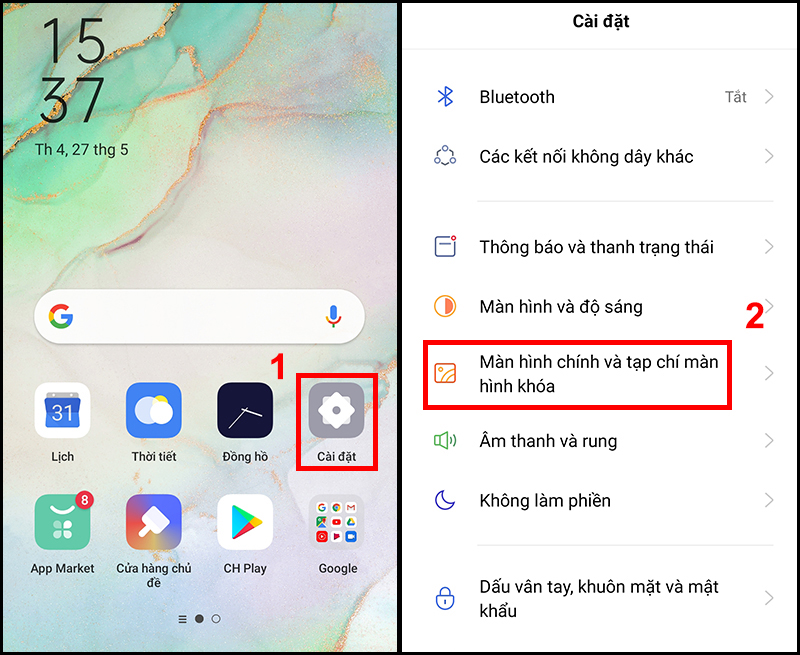
Truy cập Màn hình chính và tạp chí màn hình khóa
Tại giao diện Màn hình chính và tạp chí màn hình khóa, bạn nhấn chọn Đặt chủ đề. Giao diện Chủ đề sẽ xuất hiện.
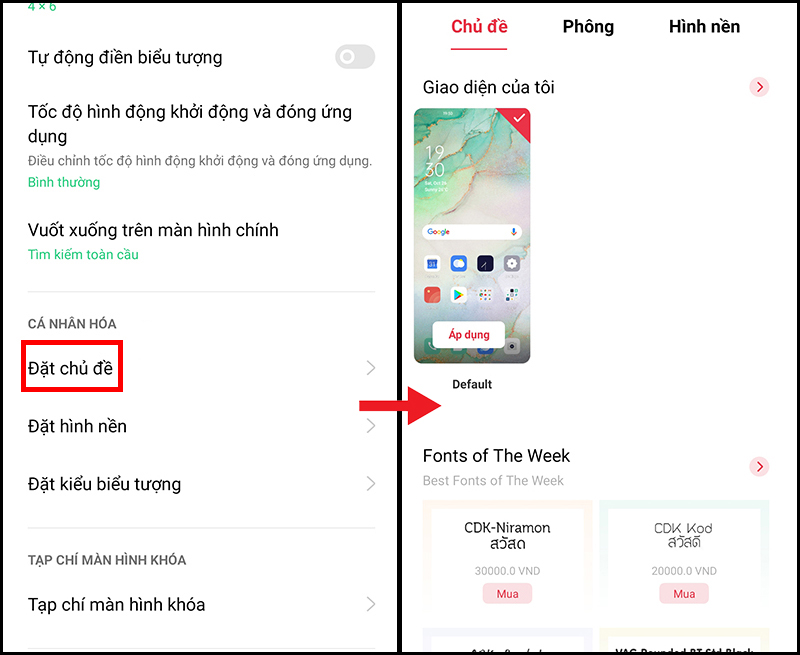
Giao diện Chủ đề
Nếu bạn nhàm chán bởi phông chữ cũ và muốn tìm thêm các phông chữ mới để sử dụng thì có thể nhấn vào tag Phông kế bên tag Chủ đề.
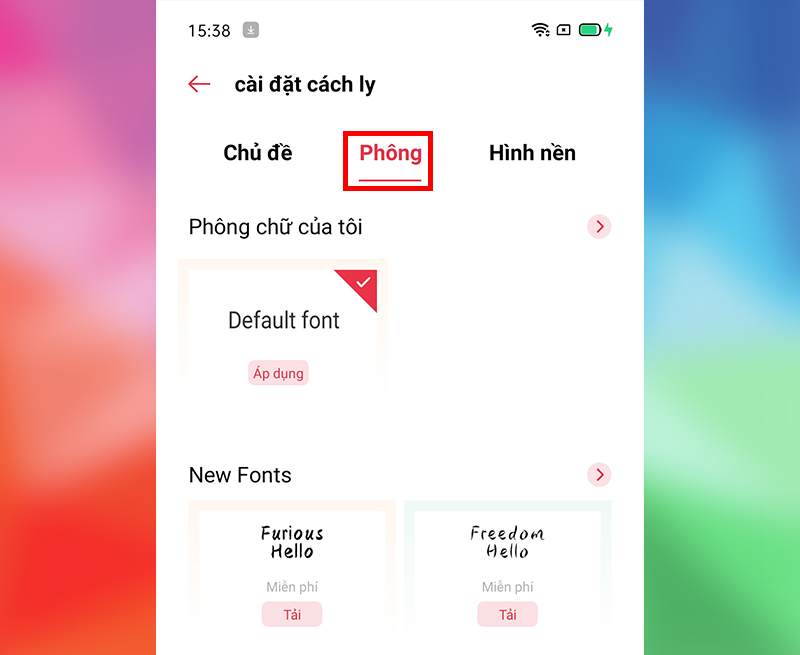
Tag Phông chữ
Từ giao diện Màn hình chính và tạp chí màn hình khóa, bạn chọn Đặt hình nền để đi đến giao diện Đặt hình nền.
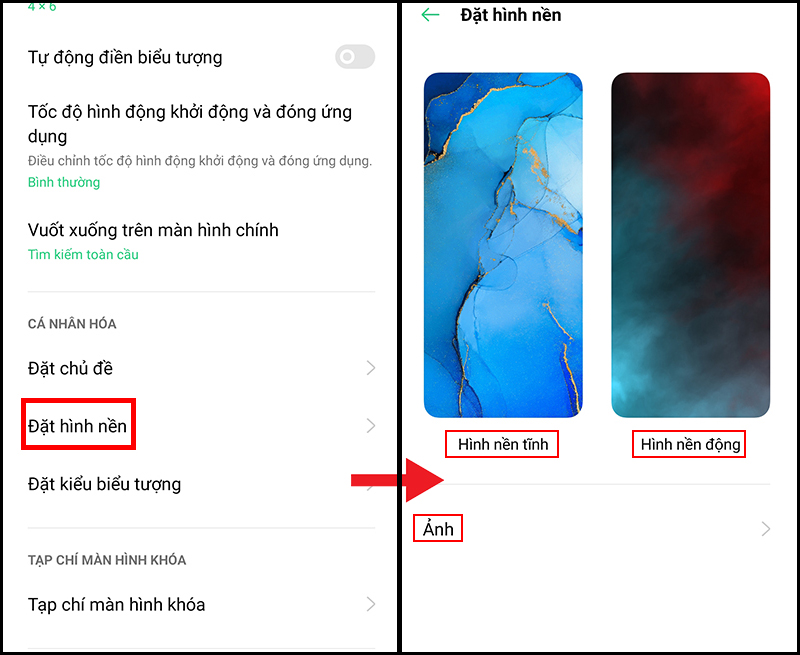
Giao diện Đặt hình nền
Ở đây, bạn có thể lựa chọn 3 dạng hình nền:
+ Hình nền tĩnh.
+ Hình nền động.
+ Ảnh: Sử dụng ảnh từ Bộ sưu tập để làm hình nền.
Nếu bạn đang ở tag Chủ đề hoặc tag Phông thì chỉ cần nhấn tag Hình nền để chuyển sang giao diện lựa chọn ảnh nền.
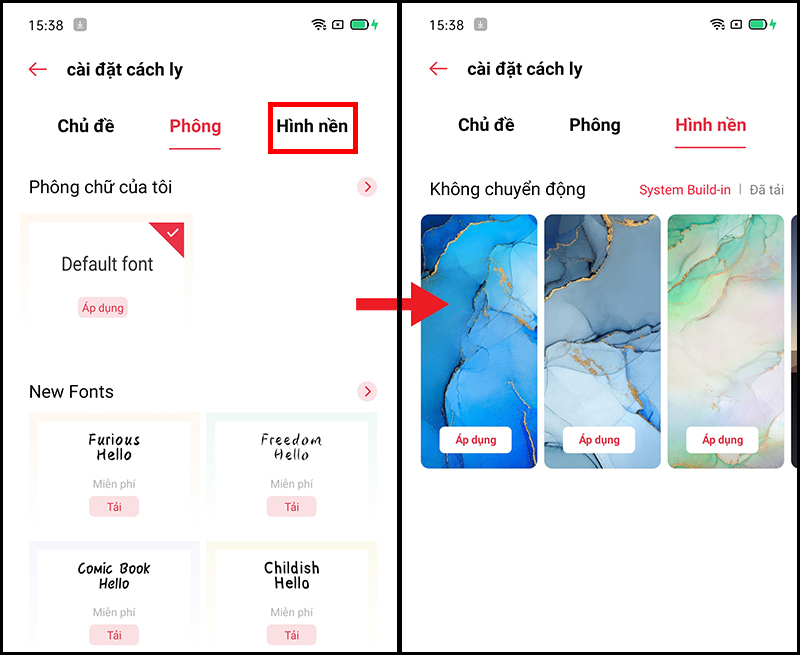
Cách chuyển sang tag Hình nền
Màn hình chính và tạp chí màn hình khóa > Đặt kiểu biểu tượng.
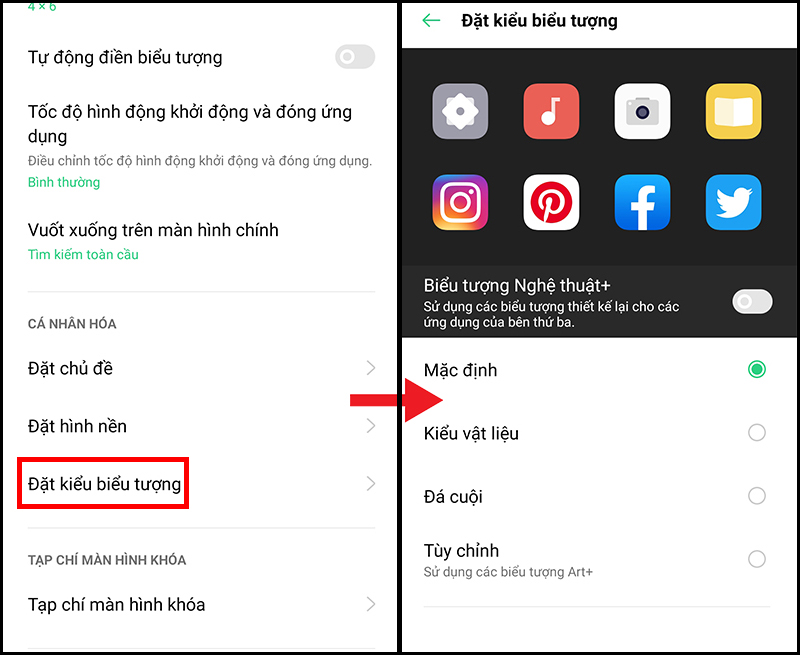
Giao diện Đặt kiểu biểu tượng
Tại giao diện Đặt kiểu biểu tượng, bạn có thể lựa chọn các kiểu biểu tượng như:
+ Mặc định.
+ Kiểu vật liệu.
+ Đá cuội.
+ Tùy chỉnh.
Sau đó nhấn nút Áp dụng để biểu tượng thay đổi theo ý bạn.
Ngoài ra, bạn có thể lựa chọn kiểu Biểu tượng Nghệ thuật+ bằng cách gạt nút sang bên phải > Chọn Đồng ý.
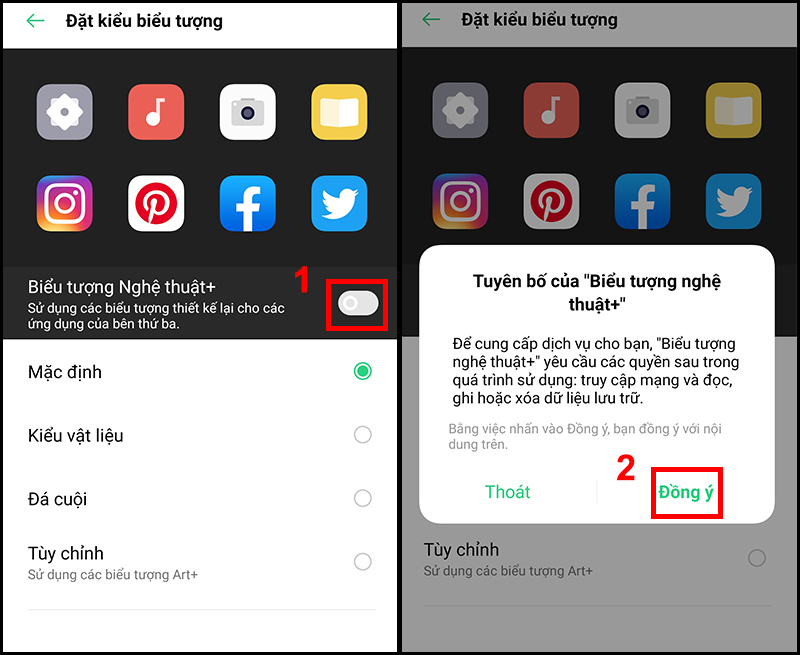
Cách mở Biểu tượng Nghệ thuật+
Các hình dạnh biểu tượng cũng như các tùy chọn như Góc tròn, Tiền cảnh, Biểu tượng hiện ra để bạn lựa chọn.
Ví dụ:
+ Hình 1: Mình lựa chọn hình dáng biểu tượng là hình vuông, điều chỉnh mức độ bằng cách kéo thanh điều chỉnh ở dưới các tùy chọn. Bạn có thể quan sát sự thay đổi trên các biểu tượng ứng dụng phía trên. Sau khi đã vừa ý thì bạn nhấn Áp dụng để hoàn tất.
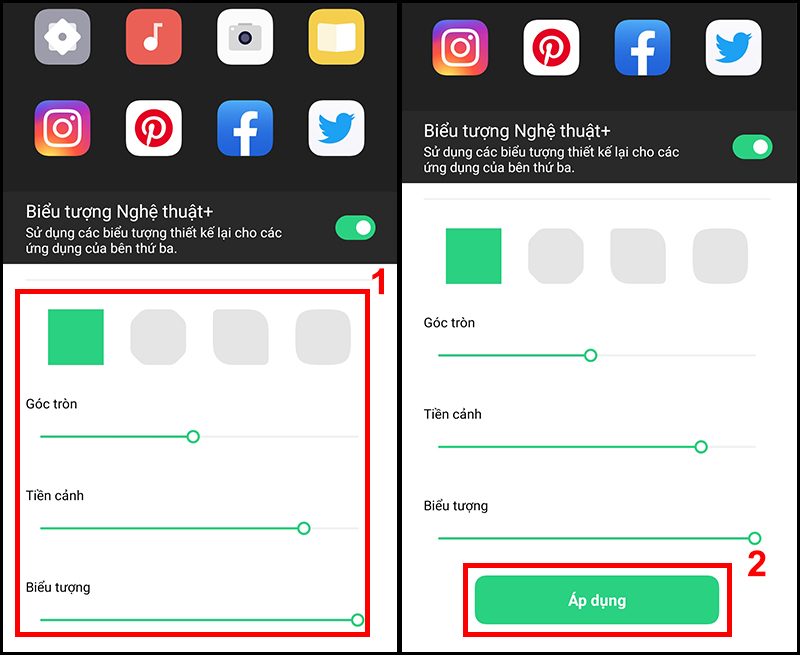
Cách lựa chọn kiểu dáng biểu tượng
+ Hình 2: Tương tự mình cũng chọn hình dáng là hình thứ 3, điều chỉnh các mức độ bằng thanh điều chỉnh. Bạn có thể thấy các biểu tượng ứng dụng ở trên đã được thay đổi.
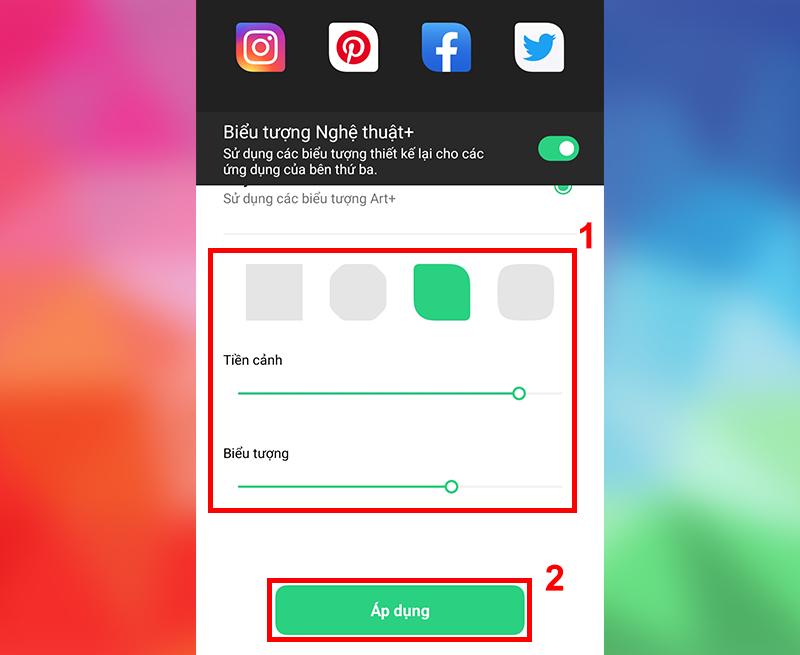
Lựa chọn kiểu dáng biểu tượng
Trong quá trình thay đổi Chủ đề, Phông chữ, Hình nền, bạn có thể nhấn mở Cửa hàng chủ đề để tìm thêm nhiều lựa chọn khác nhau tùy theo ý muốn của mình.
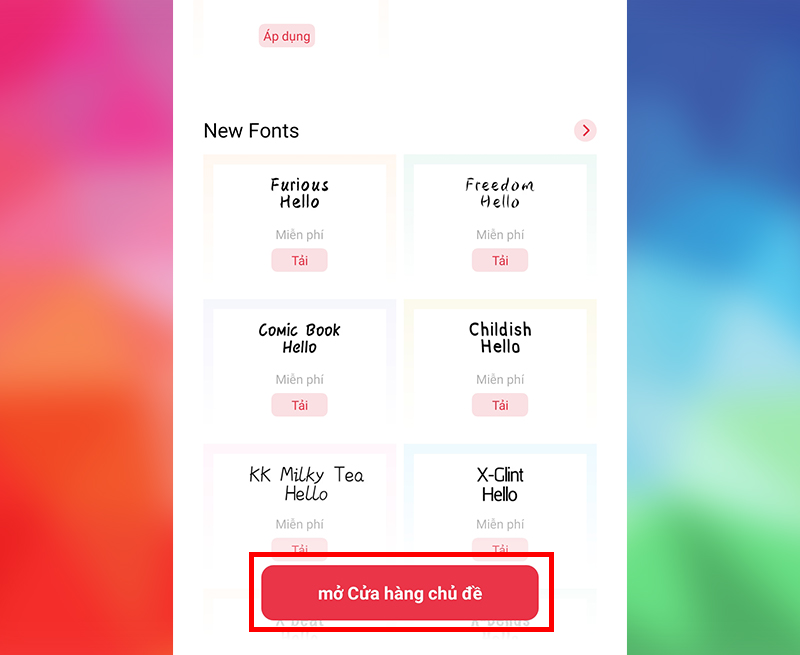
mở Cửa hàng chủ đề
Cảm ơn bạn đã theo dõi và hẹn gặp lại ở các bài viết sau.